画世界怎么做动画教程,Animate/FLASH如何制作太阳升起的动画
1画世界怎么做动画教程、打开FLASH软件,新建AS2或者AS3文档。
 2、使用圆形工具,在舞台上画几座山,如下图所示。
2、使用圆形工具,在舞台上画几座山,如下图所示。
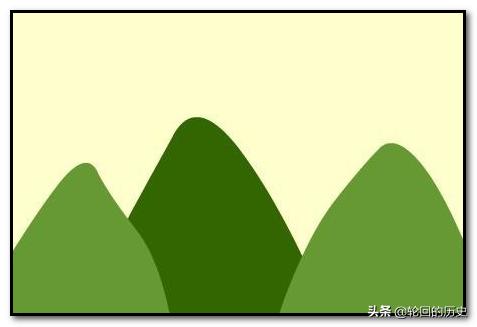 3、新建一个图层,点击下图红色箭头按钮。
3、新建一个图层,点击下图红色箭头按钮。
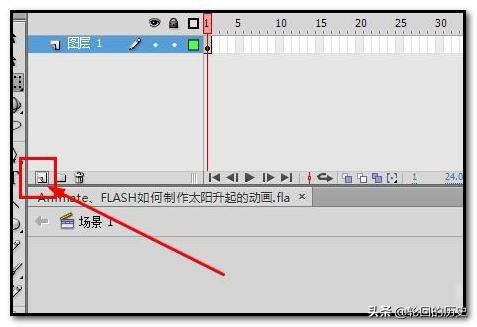 4、2个图层的显示,如下图所示。
4、2个图层的显示,如下图所示。
 5、把新建好的图层,拖到最下面,如下图所示。
5、把新建好的图层,拖到最下面,如下图所示。
 6、点击时间轴上的隐藏图层按钮,将画有山的图层隐藏掉。
6、点击时间轴上的隐藏图层按钮,将画有山的图层隐藏掉。
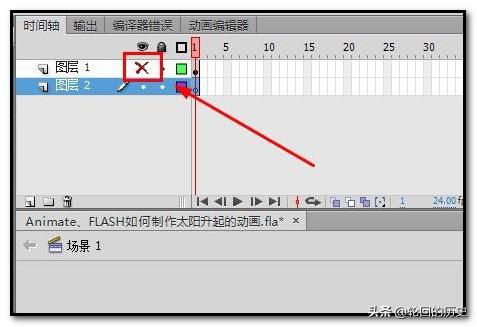 7、然后在新图层上面,画一个红太阳。
7、然后在新图层上面,画一个红太阳。
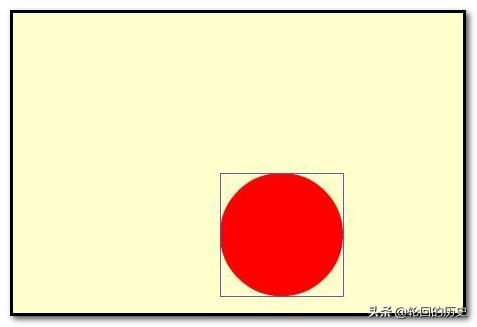 8、选择圆形转换为图形元件。
8、选择圆形转换为图形元件。
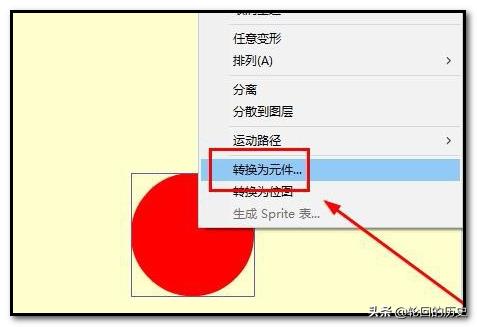 9、类型选择为图形。
9、类型选择为图形。
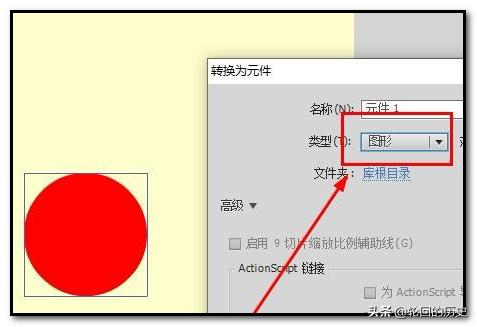 10、用鼠标拖选两个图层的第60帧,然后右键选择插入帧。
10、用鼠标拖选两个图层的第60帧,然后右键选择插入帧。
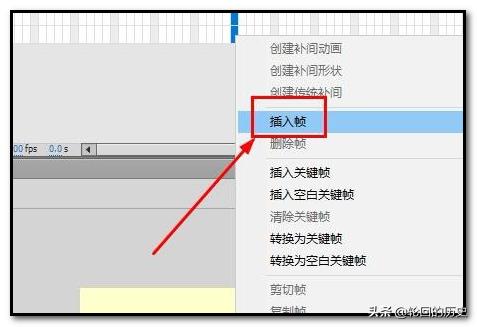 11、目的是延长两个图层的帧到60帧。
11、目的是延长两个图层的帧到60帧。
 12、在太阳图层的第60帧位置,右键选择插入关键帧。
12、在太阳图层的第60帧位置,右键选择插入关键帧。
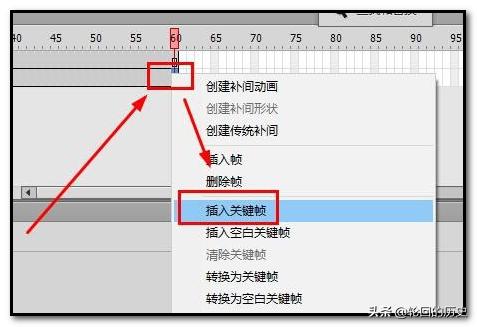 13、然后向上移动太阳,选择中间帧。
13、然后向上移动太阳,选择中间帧。
 14、右键选择创建传统补间。
14、右键选择创建传统补间。
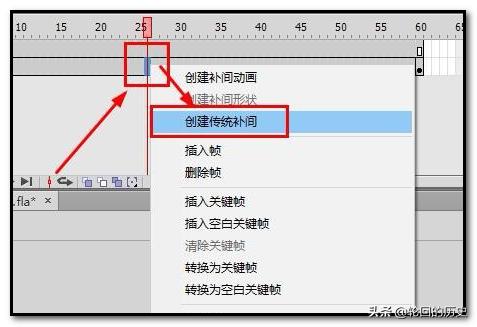 15、创建成功,如下图所示。
15、创建成功,如下图所示。
 16,、最终效果图。
16,、最终效果图。






